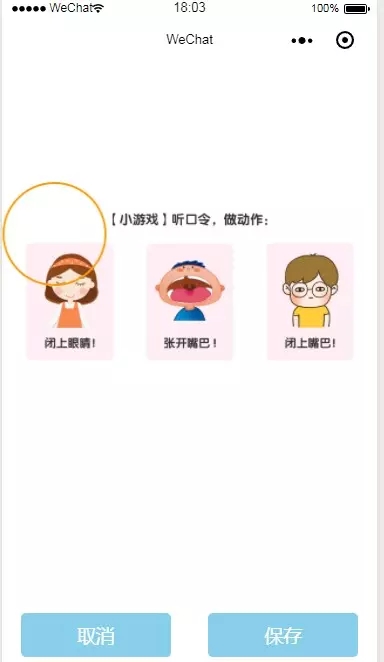微信小程序裁剪图片成圆形
发布时间:2020-10-07前言
最近在开发小程序,产品经理提了一个需求,要求微信小程序换头像,用户剪裁图片必须是圆形,也在github上看了一些例子,一般剪裁图片用的都是方形,所以自己打算写一个小组件,可以把图片剪裁成圆形,主要思路就是使用canvas绘图,把剪裁的图片绘制成圆形,另外剪裁图片的窗口还可以移动放大缩小,这个功能就用了微信组件movable-view,好了,该说的也说完了,下面咱们开始撸代码。
movable-view组件可移动的视图容器,在页面中可以拖拽滑动 会有好多个属性,在这里不一一介绍,只说我们能用到的就可以。 我们用到的属性主要有:
direction:movable-view的移动方向,属性值有all、vertical、horizontal、none
scale:是否支持双指缩放,默认缩放手势生效区域是在movable-view内
scale-min 定义缩放倍数最小值
scale-max 定义缩放倍数最大值
bindchange 拖动过程中触发的事件,event.detail = {x: x, y: y, source: source},其中source表示产生移动的原因,值可为touch(拖动)、touch-out-of-bounds(超出移动范围)、out-of-bounds(超出移动范围后的回弹)、friction(惯性)和空字符串(setData)
bindscale 缩放过程中触发的事件,event.detail = {x: x, y: y, scale: scale},其中x和y字段在2.1.0之后开始支持返回
主要用到的就是这几个值
另外使用movable-view的时候必须在外边加一个movable-area的父元素,不然的话没有移动区域。
movable-view 的可移动区域,属性只有:
scale-area 当里面的movable-view设置为支持双指缩放时,设置此值可将缩放手势生效区域修改为整个movable-area,是个boolean值,默认false
截取区域的移动已经说完了,详情请看developers.weixin.qq.com/miniprogram…
canvas绘图
画布。该组件是原生组件可以绘制图像,分享朋友圈生成海报就经常用到这个属性,就简单的说下:
在wxml中必须要有canvas这个标签,才可以绘制图像,而且要有canvas-id属性,代表canvas 组件的唯一标识符,还有许多API我就不一一介绍了,底下用的API代码当中都会用注释。详情请看微信小程序画布APIhttps://developers.weixin.qq.com/miniprogram/dev/api/canvas/wx.canvasGetImageData.html
代码实现
首先是选择图片
wxml就是初始化一个按钮点击的时候选择图片,而且需要引入我们封装的截取图片组件,并把图片作为参数传进去,封装组件方法请看我另一篇文章juejin.im/post/5afcee…
index.wxml
Tip: 必须把canvas放到引入剪裁组件的wxml中,否则绘制不成功,因为canvas是原生组件脱离在 WebView 渲染流程外。
index.json引入截取图片的组件
{ "component": true, "usingComponents": { "ClipImg": "../../component/clipImg/clipImg" } } 复制代码index.js上传图片显示
<code class="hljs javascript copyable" lang="javascript" style="word-wrap: break-word; margin: 0px; padding: 0px;"><span class="hljs-keyword" style="word-wrap: break-word; margin: 0px; padding: 0px;">const</span> app = getApp() </code> Page({ data: { imgSrc: '' }, //选择图片 getImgurl: function () { wx.chooseImage({ count: 1, // 默认9 sizeType: ['original', 'compressed'], // 可以指定是原图还是压缩图,默认二者都有 sourceType: ['album', 'camera'], // 可以指定来源是相册还是相机,默认二者都有 success: (res) => { // 返回选定照片的本地文件路径列表,tempFilePath可以作为img标签的src属性显示图片 const tempFilePaths = res.tempFilePaths; //启动上传等待中... wx.showToast({ title: '正在上传...', icon: 'loading', mask: true, duration: 1000 }) this.setData({ imgSrc: res.tempFilePaths }) } }) }, onLoad: function () { } }) 复制代码接下来就是剪裁图片组件的封装
首先是页面布局,也就是clipImg.wxml
<view class="clip"> <image class="head-img" style="width:{{cropperW}}rpx;height:{{cropperH}}rpx" src=http://www.yiyongtong.com/archives/"{{imageUrl}}">image> <movable-area scale-area style="width:{{cropperW}}rpx;height:{{cropperH}}rpx"> <movable-view bindchange="move" bindscale="scale" direction="all" scale scale-min="0.5" scale-max="1.8"> movable-view> movable-area> <view class="btn"> <text bindtap="cancel">取消text> <text bindtap="getImageInfo">保存text> view> view> 复制代码大概就是这个样子